2801
원인
문서가 ADF(자동 문서 공급기)에 걸렸습니다.
해결 방법
아래의 설명에 따라 걸린 문서를 제거하십시오.
 중요
중요
- 문서가 걸린 경우 문서 커버를 열지 마십시오. 걸린 문서가 찢어질 수 있습니다.
-
프린터에서 문서를 스캔하는 중에 프린터의 터치 스크린에서 중지(Stop)를 탭하여 ADF에 원본이 남아 있는 경우:
스캔 중에 프린터의 터치 스크린에서 중지(Stop)를 탭하여 ADF에 문서가 남아 있는 경우, ADF에 용지가 남아 있음을 알리는 메시지가 터치 스크린에 나타납니다. 남은 문서가 자동으로 배출되도록 OK를 선택하십시오.
-
ADF에 원본이 걸린 경우:
아래의 설명에 따라 걸린 문서를 제거하십시오.
인쇄가 진행 중인 경우 프린터의 터치 스크린에서 중지(Stop)를 탭합니다.
프린터를 끕니다.
-
여러 페이지의 문서를 로드한 경우, ADF에서 걸린 페이지 이외의 모든 페이지를 제거한 다음 문서 공급기 커버를 엽니다.
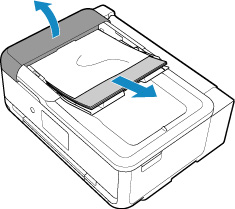
-
ADF에서 걸린 문서를 당겨 빼냅니다.
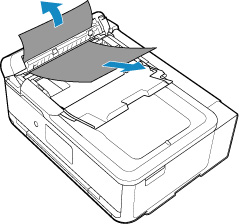
-
문서 공급기 커버를 닫고 프린터를 켭니다.
오류를 해결한 후 문서를 다시 스캔할 때는 첫 페이지부터 다시 스캔합니다.
문서를 제거할 수 없거나 프린터 내부에서 문서가 찢어진 경우 또는 문서를 제거한 후에도 문서 걸림 오류가 지속되는 경우, 가까운 Canon 서비스 센터에 문의하여 수리를 의뢰하십시오.
 참고
참고-
용지 종류나 온도 및 습도가 너무 높거나 너무 낮은 것과 같은 환경에 따라 문서가 올바르게 공급되지 않을 수 있습니다.
이런 경우에는 문서의 페이지 수를 로드 용량의 반 정도로 줄이십시오.
그래도 문서가 걸리면 평판을 대신 사용하십시오.
-
ADF에 원본이 걸린 경우(문서 출력 쪽에서):
아래의 설명에 따라 걸린 문서를 제거하십시오.
인쇄가 진행 중인 경우 프린터의 터치 스크린에서 중지(Stop)를 탭합니다.
프린터를 끕니다.
-
문서 트레이를 닫은 다음 문서 공급기 커버를 천천히 엽니다.
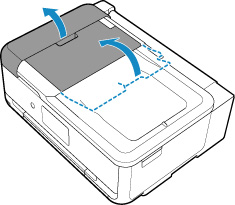
-
ADF에서 걸린 문서를 당겨 빼냅니다.
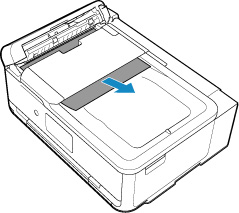
-
문서 공급기 커버를 닫고 프린터를 켭니다.
오류를 해결한 후 문서를 다시 스캔할 때는 첫 페이지부터 다시 스캔합니다.
문서를 제거할 수 없거나 프린터 내부에서 문서가 찢어진 경우 또는 문서를 제거한 후에도 문서 걸림 오류가 지속되는 경우, 가까운 Canon 서비스 센터에 문의하여 수리를 의뢰하십시오.
 참고
참고-
용지 종류나 온도 및 습도가 너무 높거나 너무 낮은 것과 같은 환경에 따라 문서가 올바르게 공급되지 않을 수 있습니다.
이런 경우에는 문서의 페이지 수를 로드 용량의 반 정도로 줄이십시오.
그래도 문서가 걸리면 평판을 대신 사용하십시오.

